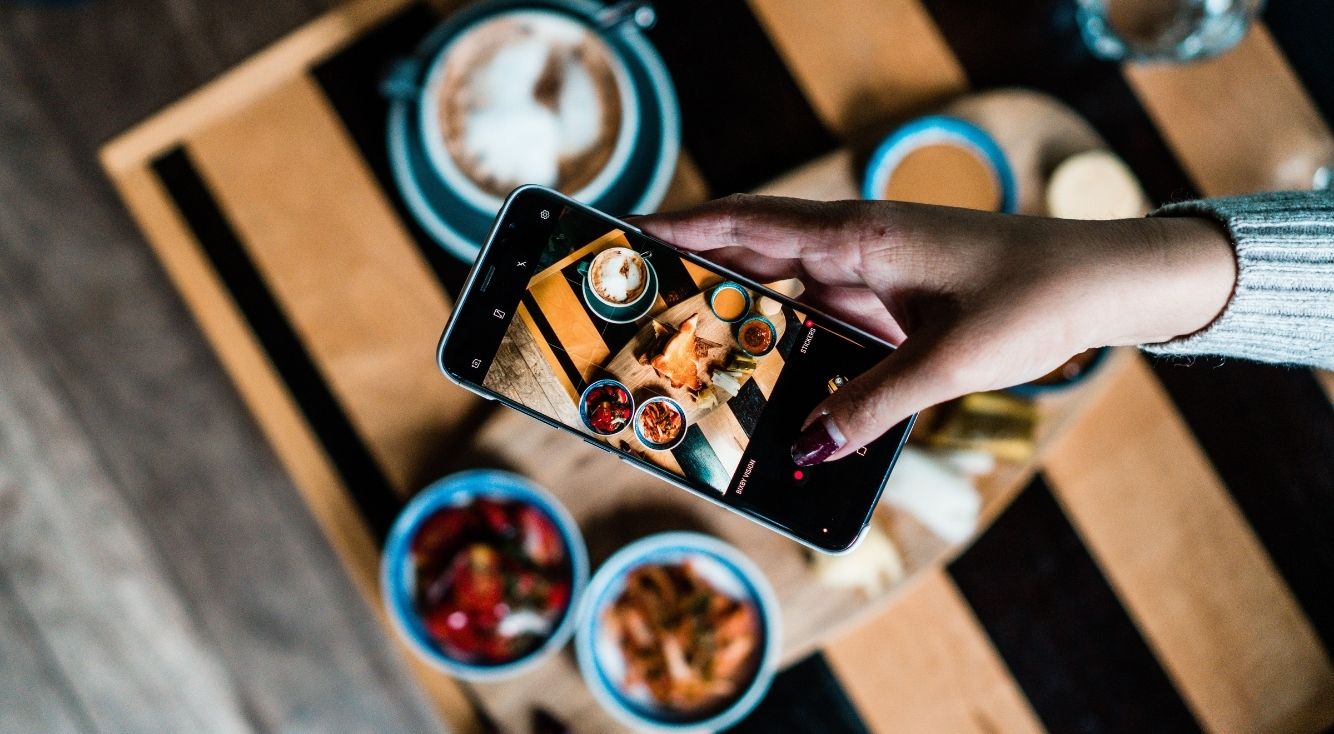
【ポケットWi-Fi】使い方や設定方法は?トラブルへの対処法も!
Contents[OPEN]
- 1【ポケットWi-Fi】使い方の前に!どんな機能なの?
- 2【ポケットWi-Fi】使い方の前に!メリットは?
- 3【ポケットWi-Fi】使い方の前に!知っておきたい選びかたのポイント
- 3.1どれだけのデータ容量を使う予定なのか
- 3.2速度制限がかかる条件も確認しておこう
- 3.3割引や初期費用もトータルで実質かかる月額料金
- 3.4利用可能なエリアはどの程度なのか
- 3.5契約金期間等の契約条件に見落としはないか
- 4【ポケットWi-Fiの使い方】初期設定方法
- 5【ポケットWi-Fiの使い方】各デバイスへの接続方法
- 6【ポケットWi-Fiの使い方】海外で使用する・中古の場合
- 7【ポケットWi-Fiの使い方】接続できなくなったら?対処方法をご紹介!
- 8【ポケットWi-Fiの使い方】注意点は?
- 9ポケットWi-Fiを賢く便利に使おう!
契約金期間等の契約条件に見落としはないか
契約の最終段階に突入したら、契約期間などの細かい条件を確認していきましょう。
ポケットWi-Fiにも、契約期間が設定されていることがあります。
その場合、最低利用期間内に解約をしてしまうと解約金がかかることがあるので注意が必要です。
また、2年間利用することでポケットWi-Fiの端末代金が無料になっている可能性があります。
本来であれば、無料で購入することができるはずだったものも、途中解約することにより、割引が外れて逆に高く料金がかかることがあるので注意してください。
解約した場合の料金と、残り契約期間のトータル金額を比較し、どちらがお得なのか確認してから解約の手続きは行うようにしましょう。
【ポケットWi-Fiの使い方】初期設定方法
ポケットWi-Fiを契約したら、スマホのように初期設定が必要です。
本体を使えるようにする設定も必要ですが、ポケットWi-Fiと他の機器の接続もしないといけないですよね。
店頭で契約をした場合には、スタッフさんが設定してくれることもありますが、ネット注文を行なった場合には自分で初期設定を行うようになります。
では、どのようにその設定をしていけば良いのでしょうか?
設定方法について解説していきますね。
ポケットWi-Fi端末にSIMカードを挿す
ポケットWi-Fiも通信をするため、スマホと同じようにSIMカードを使います。
カードのサイズはスマホとは異なることが多いですが、本体に差し込むのは同じです。
本体の種類によってカードのサイズと、差し込む場所は違うので、カードを頼む前に確認がしておきましょう。
そして、端末によってはiPhoneのようにSIMピンと呼ばれるカードを乗せるトレーを出すためのピンが必要となる場合があります。
ピンが必要な場合は、ポケットWi-Fiの本体が入った箱の中に付属されているでしょう。
無くしてしまったときは、針を使っても開くことができますよ。
トレーに乗せるときに、SIMカードの向きを間違えないようにしてくださいね。
電源を入れて起動させる
ポケットWi-Fiの基本的な初期設定は、スマホと同じです。
SIMカードを挿れたら、電源を入れて画面上に表示される手順に沿って設定を行なっていきましょう。
具体的には、日時の設定や、Wi-Fi名(SSID)・パスワードの確認などです。
この時に、画面上に表示される、Wi-Fi名(SSID)・パスワードは控えておくと、この後の設定が楽になりますよ。
接続したいデバイスでポケットWi-Fiを検索
ポケットWi-Fiの設定ができたら、今度は機器との接続を行なっていきます。
接続させたい機器のWi-Fi設定から、ポケットWi-Fiの情報を入力することで機器に通信を送ることができるようになるのです。
ポケットWi-Fiによって、1度に接続できる機器の数が決まっているので確認しておきましょう。
複数台同時に接続させることを考えているのであれば、購入前に確かめておく方が良いかもしれませんね。
SSIDとパスワードを入力して設定完了
接続させたい機器本体のWi-Fi設定に、ポケットWi-FiのSSIDとパスワードを入力すると、設定終了です。
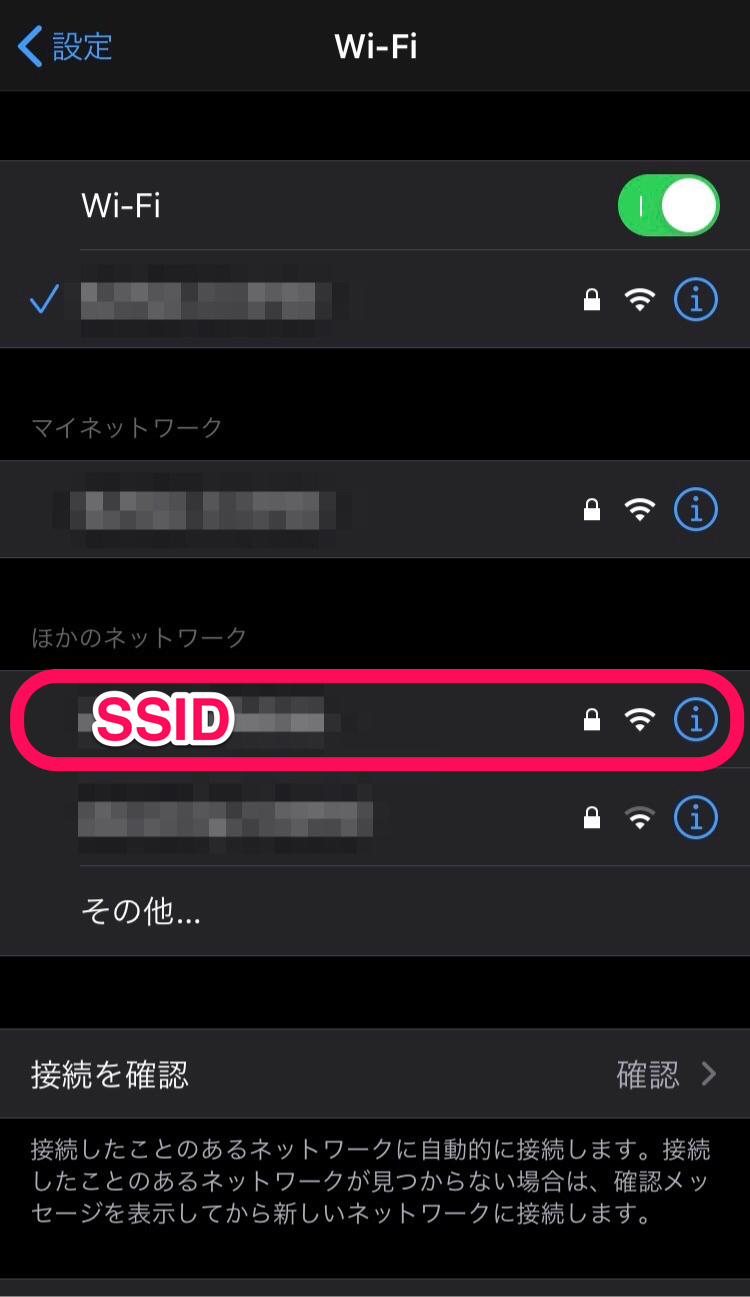
ポケットWi-Fiの設定時にメモしておくことで、機器に入力するときスムーズに設定できますよ。
もしメモを忘れた場合は、ポケットWi-Fiの本体設定から見ることが可能です。
パスワードについては、好きな文字列に変更しておくことができ、自分がわかりやすいものにしておくことで、入力時の楽になります。